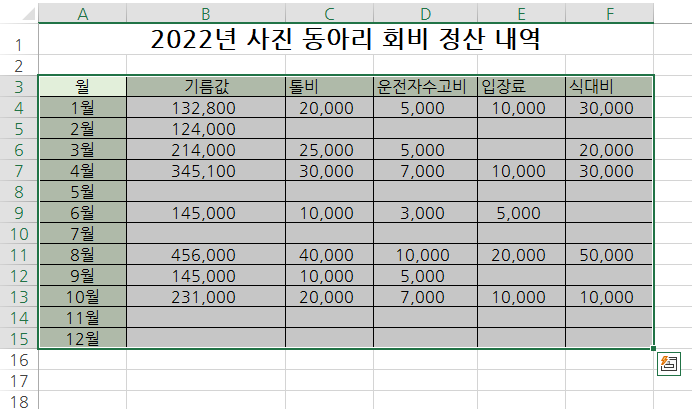
안녕하세요! 최주완 입니다 :) 엑셀로 데이터 작업을 하다보면 빈 셀에 0을 추가 할 때가 많습니다 0 뿐만이 아닌 다른 문구도 마찬가지겠죠 이번엔 빈 셀에 데이터를 일괄적으로 추가하는 방법을 소개해 드리겠습니다 :) 데이터가 있는 전체 범위를 선택 합니다 지금을 데이터 양이 적지만 데이터 양이 많아진다면 정말 힘들겠죠 상단 메뉴바에서 홈 탭 을 선택 한 후 리본 메뉴에서 찾기 및 선택 - 이동 (또는 이동 옵션) (단축키 : Ctrl + G) 을 선택 합니다 이동창이 뜨게 되면 왼쪽 하단에 옵션 을 클릭 합니다 이동 옵션 창이 뜨게 되면 (찾기 및 선택에서 이동 옵션을 눌렀을 때) 왼쪽 중간에 빈 셀 을 선택한 후 확인을 눌러줍니다 그럼 이렇게 빈 셀만 자동적으로 채워집니다 이제 빈 셀에 0을 입력하고 (또는 원하는 기호나 문구) Ctrl + Enter (모든 셀 입력) 을 눌러줍니다 이렇게 하면 모든 빈 셀에 자동으로 0이 추가 됩니다 데이터가 적으면 직접 입력하는게 빠르겠지만 ...
#엑셀
#엑셀빈칸값
#엑셀빈칸기호
#엑셀빈칸데이터
#엑셀빈칸몇개
#엑셀빈칸삭제
#엑셀빈칸선택
#엑셀빈칸세기
#엑셀빈칸숫자세기
#엑셀빈칸없애기
#엑셀빈칸지우기
#엑셀빈칸찾기
#엑셀빈칸채우기
#엑셀실무
#엑셀빈칸0
#엑셀빈칸
#엑셀빈셀
#엑셀빈셀0
#엑셀빈셀값
#엑셀빈셀기호
#엑셀빈셀데이터
#엑셀빈셀삭제
#엑셀빈셀선택
#엑셀빈셀선택하기
#엑셀빈셀없애기
#엑셀빈셀정리
#엑셀빈셀지우기
#엑셀빈셀찾기
#엑셀빈셀채우기
#컴퓨터활용능력
원문링크 : 엑셀 빈 칸에 0 추가 하기
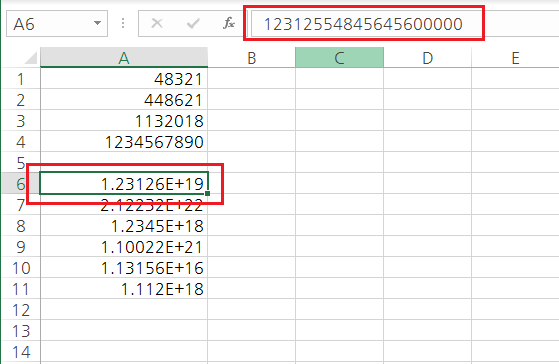
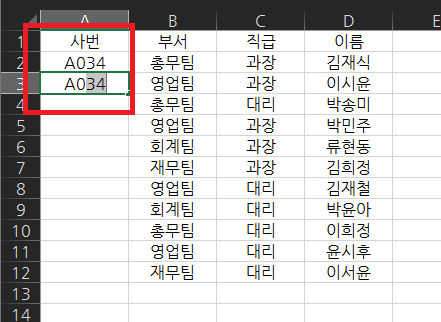
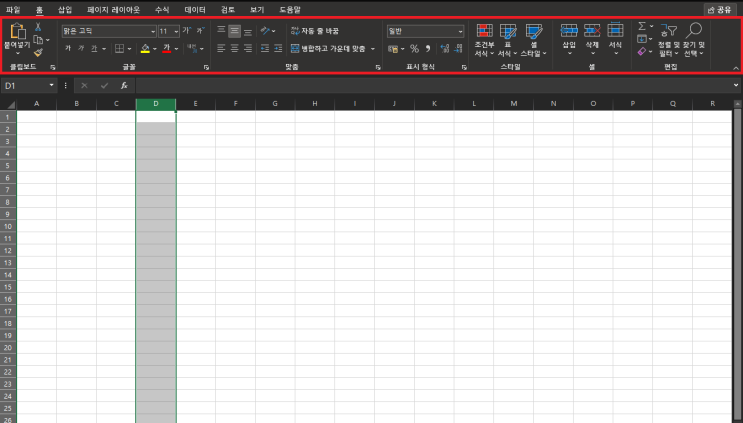

 네이버 블로그
네이버 블로그 티스토리
티스토리 커뮤니티
커뮤니티